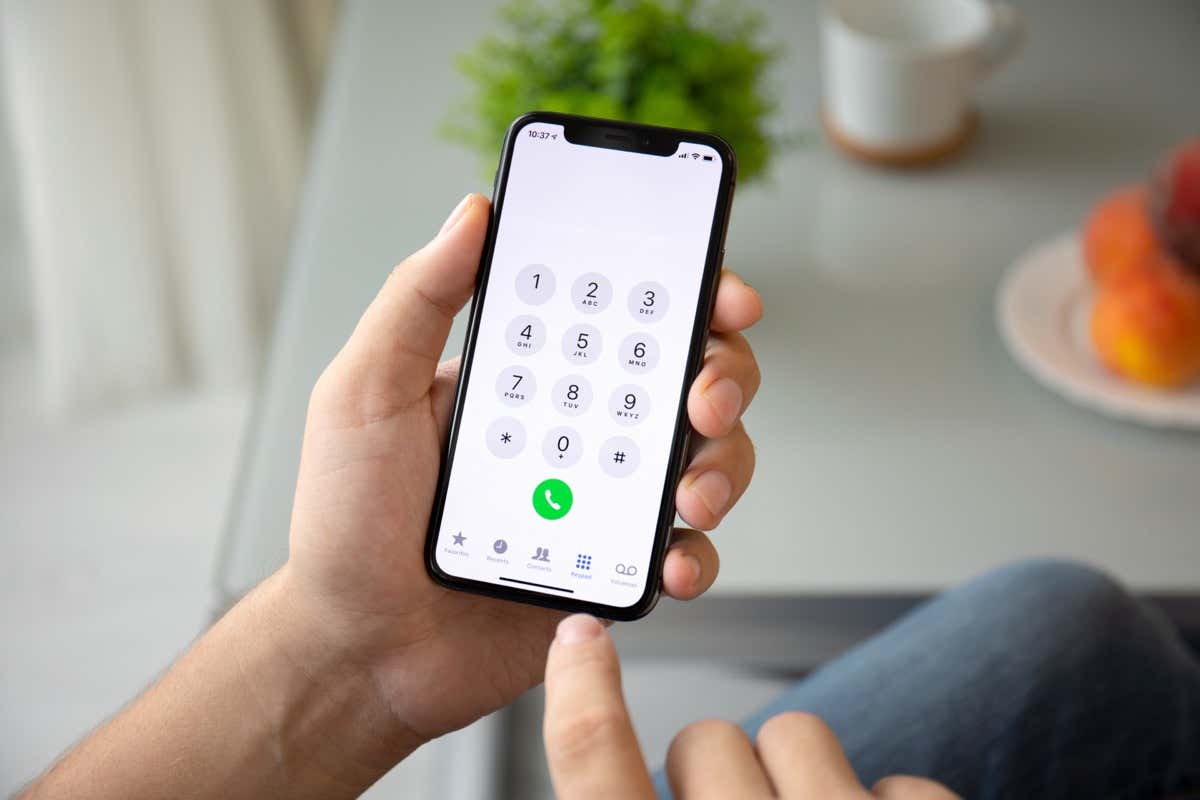Προσπαθείτε να κάνετε τον αυτόματο τηλεφωνητή σας να λειτουργεί στο iPhone σας αλλά δεν έχετε τύχη; Έχουμε πάει όλοι εκεί και μπορεί να είναι απογοητευτικό. Ευτυχώς, υπάρχουν διάφορες μέθοδοι που μπορεί να σας βοηθήσουν να λύσετε αυτό το πρόβλημα. Σε αυτό το άρθρο, θα εξερευνήσουμε 11 διορθώσεις που θα σας βοηθήσουν να λειτουργήσει ξανά ο αυτόματος τηλεφωνητής σας.
Επίσης, εάν διαθέτετε smartphone Android, ανατρέξτε στον οδηγό αντιμετώπισης προβλημάτων σχετικά με τη διόρθωση του τηλεφωνητή στο Android .
1. Επιβεβαιώστε ότι το iPhone σας έχει ρυθμίσει σωστά τον τηλεφωνητή
Πριν δοκιμάσετε οποιαδήποτε από τις προτεινόμενες επιδιορθώσεις, θα πρέπει να ελέγξετε εάν το iPhone σας έχει ρυθμίσει τον αυτόματο τηλεφωνητή. Ακόμα κι αν είστε βέβαιοι ότι δεν αγγίξατε τις ρυθμίσεις πρόσφατα και απλώς σταματήσατε να λαμβάνετε φωνητικά μηνύματα, ορισμένες ενημερώσεις iPhone μπορούν να επαναφέρουν τις ρυθμίσεις.
Ανοίξτε το Τηλέφωνο και πατήστε την καρτέλα Τηλεφωνητής για να δείτε αν είναι ενεργοποιημένη.
Μπορείτε επίσης να:
- Μεταβείτε στις Ρυθμίσεις .
- Επιλέξτε Τηλέφωνο
- Ελέγξτε αν υπάρχει επιλογή Αλλαγή κωδικού πρόσβασης τηλεφωνητή . Εάν μπορείτε να το δείτε, ο τηλεφωνητής σας έχει ρυθμιστεί.
Πώς να αλλάξετε τον ήχο ειδοποιήσεων για εφαρμογές στο iPhone
2. Αδειάστε τη θυρίδα τηλεφωνητή
Εάν τα εισερχόμενα του τηλεφωνητή του iPhone σας είναι γεμάτα, δεν θα μπορείτε να λαμβάνετε νέα μηνύματα αυτόματου τηλεφωνητή. Ο χώρος αποθήκευσης τηλεφωνητή είναι περιορισμένος και με τις σημερινές πολλές κλήσεις ανεπιθύμητης αλληλογραφίας, μπορεί να γεμίσει αρκετά γρήγορα. Δείτε πώς μπορείτε να διαγράψετε παλιά φωνητικά μηνύματα:
- Μεταβείτε στην εφαρμογή Τηλέφωνο .
- Πατήστε την καρτέλα Τηλεφωνητής .
- Πατήστε Επεξεργασία στην επάνω δεξιά γωνία και επιλέξτε τα φωνητικά μηνύματα που θα διαγράψετε
- Πατήστε Διαγραφή στην κάτω δεξιά γωνία της οθόνης.
- Εάν έχετε κάποια σημαντικά φωνητικά μηνύματα που θέλετε να αποθηκεύσετε, θα ήταν έξυπνο να δημιουργήσετε ένα αντίγραφο ασφαλείας.
3. Καλέστε απευθείας τον τηλεφωνητή σας
Ίσως λαμβάνετε αυτόματο τηλεφωνητή, αλλά ο οπτικός αυτόματος τηλεφωνητής του iPhone δεν λειτουργεί. Μπορείτε πάντα να ελέγχετε τα φωνητικά σας μηνύματα με τον παλιό τρόπο, καλώντας τον τηλεφωνητή.
Για να γινει αυτο:
- Ανοίξτε την εφαρμογή Τηλέφωνο .
- Βεβαιωθείτε ότι βρίσκεστε στο πληκτρολόγιο . Πατήστε και κρατήστε πατημένο το νούμερο ένα.
- Αυτό θα καλέσει τον αυτόματο τηλεφωνητή σας
- Ελέγξτε τα μηνύματά σας από εκεί.
4. Ελέγξτε για Ενημέρωση ρυθμίσεων φορέα
Οι ρυθμίσεις της εταιρείας κινητής τηλεφωνίας χρειάζονται τακτική ενημέρωση. Αυτές οι ενημερώσεις δεν κυκλοφορούν πολύ συχνά, αλλά όταν κυκλοφορούν, μπορούν να διορθώσουν πολλά ζητήματα που σχετίζονται με τις λειτουργίες κλήσεων της εταιρείας κινητής τηλεφωνίας σας. Ένα από αυτά είναι η λήψη φωνητικών μηνυμάτων στο iPhone σας.
Η ενημέρωση των ρυθμίσεων της εταιρείας κινητής τηλεφωνίας είναι εύκολη:
- Μεταβείτε στις Ρυθμίσεις . Επιλέξτε Γενικά
- Για να δείτε τις ρυθμίσεις της εταιρείας κινητής τηλεφωνίας σας, μεταβείτε στην ενότητα Πληροφορίες .
- Εάν υπάρχει διαθέσιμη ενημέρωση, θα δείτε το μήνυμα Εγκατάσταση ενημέρωσης εταιρείας κινητής τηλεφωνίας . Πατήστε Ενημέρωση και περιμένετε μέχρι το τηλέφωνό σας να το κατεβάσει και να το εγκαταστήσε
5. Επανεκκινήστε το τηλέφωνό σας
Είναι πιθανό να μην λαμβάνετε νέο οπτικό φωνητικό ταχυδρομείο iPhone επειδή το πρόβλημα οφείλεται στο λογισμικό του iPhone σας. Μια απλή επανεκκίνηση μπορεί να λύσει αυτό το πρόβλημα. Ο τρόπος επανεκκίνησης του iPhone σας θα εξαρτηθεί από το μοντέλο που έχετε.
Για τα νεότερα μοντέλα, iPhone X, iPhone 11 και νεότερα, πατήστε παρατεταμένα ένα από τα κουμπιά έντασης ήχου και το πλευρικό κουμπί ταυτόχρονα, μέχρι να εμφανιστεί το ρυθμιστικό απενεργοποίησης.
Για νεότερα μοντέλα, πατήστε και κρατήστε πατημένο το πλευρικό κουμπί μέχρι να εμφανιστεί το ρυθμιστικό απενεργοποίησης.
Ελέγξτε το λεπτομερές άρθρο μας σχετικά με τον τρόπο επανεκκίνησης του iPhone σας εάν χρειάζεστε περισσότερη βοήθεια με αυτό το βήμα.
6. Απενεργοποιήστε και ενεργοποιήστε ξανά την υπηρεσία κινητής τηλεφωνίας
Η επαναφορά της υπηρεσίας δικτύου κινητής τηλεφωνίας μπορεί να διορθώσει τα προβλήματα του τηλεφωνητή, ειδικά εάν η λήψη τους δεν γίνεται αρκετά γρήγορα. Εάν λάβετε μια ειδοποίηση τηλεφωνητή ώρες μετά τη λήψη μιας αναπάντητης κλήσης, σημαίνει ότι έχετε προβλήματα με την υπηρεσία κινητής τηλεφωνίας. Για να το επιλύσετε, απλώς απενεργοποιήστε το και ενεργοποιήστε το ξανά.
- Μεταβείτε στις Ρυθμίσεις .
- Επιλέξτε Δεδομένα κινητής τηλεφωνίας ή κινητής τηλεφωνίας .
- Απενεργοποιήστε τα δεδομένα κινητής τηλεφωνίας ή τα δεδομένα κινητής τηλεφωνίας .
- Περιμένετε περίπου 30 δευτερόλεπτα και ενεργοποιήστε το ξανά.
Μπορείτε να το κάνετε επανεκκινώντας το iPhone σας ή αλλάζοντάς το σε λειτουργία πτήσης και εκτός λειτουργίας
Εάν εξακολουθείτε να αντιμετωπίζετε προβλήματα, δοκιμάστε να μεταβείτε σε ένα δίκτυο Wi-Fi και δείτε εάν αυτό διορθώνει το πρόβλημα του τηλεφωνητή.
7. Ενεργοποιήστε την Κλήση Wi-Fi
Ένας άλλος τρόπος για να κάνετε τη λήψη του τηλεφωνητή σας πιο γρήγορη είναι να ενεργοποιήσετε την Κλήση Wi-Fi στο iPhone σας. Αυτό ισχύει ιδιαίτερα εάν ζείτε σε περιοχή με κακή σύνδεση κινητής τηλεφωνίας.
- Μεταβείτε στις Ρυθμίσεις και πατήστε Τηλέφωνο .
- Επιλέξτε Κλήση Wi-Fi .
- Πατήστε Wi-Fi Calling on This iPhone . Όταν εμφανιστεί ένα αναδυόμενο παράθυρο διαλόγου, πατήστε Ενεργοποίηση .
Και αυτό ήταν, το ενεργοποιήσατε με επιτυχία.
8. Βεβαιωθείτε ότι η προώθηση κλήσεων είναι απενεργοποιημένη
Η προώθηση κλήσεων ανακατευθύνει όλες τις κλήσεις σε άλλο αριθμό τηλεφώνου. Εάν το έχετε ενεργοποιήσει, δεν είναι περίεργο γιατί δεν λαμβάνετε νέα φωνητικά μηνύματα. Η Προώθηση Κλήσεων είναι απενεργοποιημένη από προεπιλογή, αλλά μπορεί να την έχετε ενεργοποιήσει τυχαία εάν παίζατε γύρω από τις Ρυθμίσεις.
Για να απενεργοποιήσετε την προώθηση κλήσεων:
- Ανοίξτε την εφαρμογή Ρυθμίσεις και επιλέξτε Τηλέφωνο .
- Πατήστε Προώθηση κλήσεων.
- Απενεργοποιήστε το.
Εάν δεν βλέπετε αυτήν την επιλογή στις ρυθμίσεις σας, μην ανησυχείτε. Δεν είναι ενεργοποιημένη αυτή η υπηρεσία σε όλες τις εταιρείες κινητής τηλεφωνίας.
9. Επαναφέρετε τον κωδικό πρόσβασης τηλεφωνητή
Η αλλαγή του κωδικού πρόσβασης του τηλεφωνητή σας μπορεί να σας βοηθήσει να μην λαμβάνετε κανένα νέο τηλεφωνητή στο iPhone σας. Ο καλύτερος τρόπος για να το κάνετε είναι να καλέσετε την εξυπηρέτηση πελατών της εταιρείας σας ή να συνδεθείτε στον ιστότοπό της. Ορισμένες εταιρείες κινητής τηλεφωνίας ενδέχεται να σας επιτρέψουν να αλλάξετε τον κωδικό πρόσβασης του τηλεφωνητή απευθείας από την εφαρμογή τους.
Μπορείτε επίσης να το κάνετε από τις Ρυθμίσεις στο iPhone σας.
- Μεταβείτε στις Ρυθμίσεις και επιλέξτε Τηλέφωνο .
- Πατήστε Αλλαγή κωδικού πρόσβασης τηλεφωνητή .
- Εισαγάγετε και εισαγάγετε ξανά τον νέο κωδικό πρόσβασης (κωδικός πρόσβασης) όταν σας ζητηθεί.
10. Επαναφέρετε τις ρυθμίσεις δικτύου
Εάν καμία από τις προτεινόμενες επιδιορθώσεις δεν βοήθησε τα προβλήματα του τηλεφωνητή σας, θα πρέπει να δοκιμάσετε να επαναφέρετε τις ρυθμίσεις δικτύου. Αυτό μπορεί επίσης να σας βοηθήσει με τυχόν άλλα προβλήματα δικτύου που ενδέχεται να αντιμετωπίζετε, όπως προβλήματα δεδομένων κινητής τηλεφωνίας, διακοπείσες κλήσεις ή λαμβάνετε συνεχώς αναπάντητες κλήσεις.
Για να επαναφέρετε τις ρυθμίσεις δικτύου:
- Μεταβείτε στις Ρυθμίσεις και πατήστε Γενικά .
- Κάντε κύλιση μέχρι κάτω και επιλέξτε Μεταφορά ή Επαναφορά iPhone .
- Στη συνέχεια, πατήστε Επαναφορά .
- Και τέλος επιλέξτε R eset Network Settings .
Σημείωση: δεν χρειάζεται να ανησυχείτε μήπως χάσετε τυχόν αποθηκευμένα δεδομένα.
11. Επικοινωνήστε με την εταιρεία κινητής τηλεφωνίας ή/και την υποστήριξη της Apple
Εάν καμία από τις παραπάνω μεθόδους δεν σας βοήθησε, θα πρέπει να προσπαθήσετε να επικοινωνήσετε με τον μεταφορέα σας για περαιτέρω βοήθεια. Μπορεί να έχουν μια εικόνα για το τι συμβαίνει με το iPhone σας ή την υπηρεσία τους. Ακολουθήστε τις οδηγίες τους και ελπίζουμε ότι θα μπορέσετε να διορθώσετε σύντομα το φωνητικό ταχυδρομείο που δεν λειτουργεί στο iPhone σας. Η τελευταία λύση θα ήταν να επικοινωνήσετε με την Apple για να δείτε εάν μπορούν να διορθώσουν το τηλέφωνό σας. Οι ειδικοί σε ένα κατάστημα της Apple μπορούν συνήθως να επιλύσουν γρήγορα τυχόν προβλήματα που αντιμετωπίζετε με το τηλέφωνό σας, αλλά αυτό μπορεί να σας κοστίσει κάποια επιπλέον μετρητά.
Διαβάστε επίσης:Πώς να αλλάξετε τον αριθμό των κουδουνισμάτων πριν το iPhone σας μεταβεί στον τηλεφωνητή
Τι συμβαίνει εάν αλλάξετε κάρτα SIM στο iPhone σας